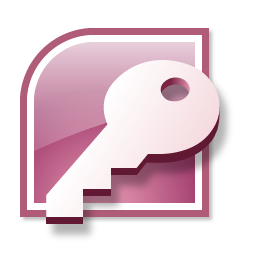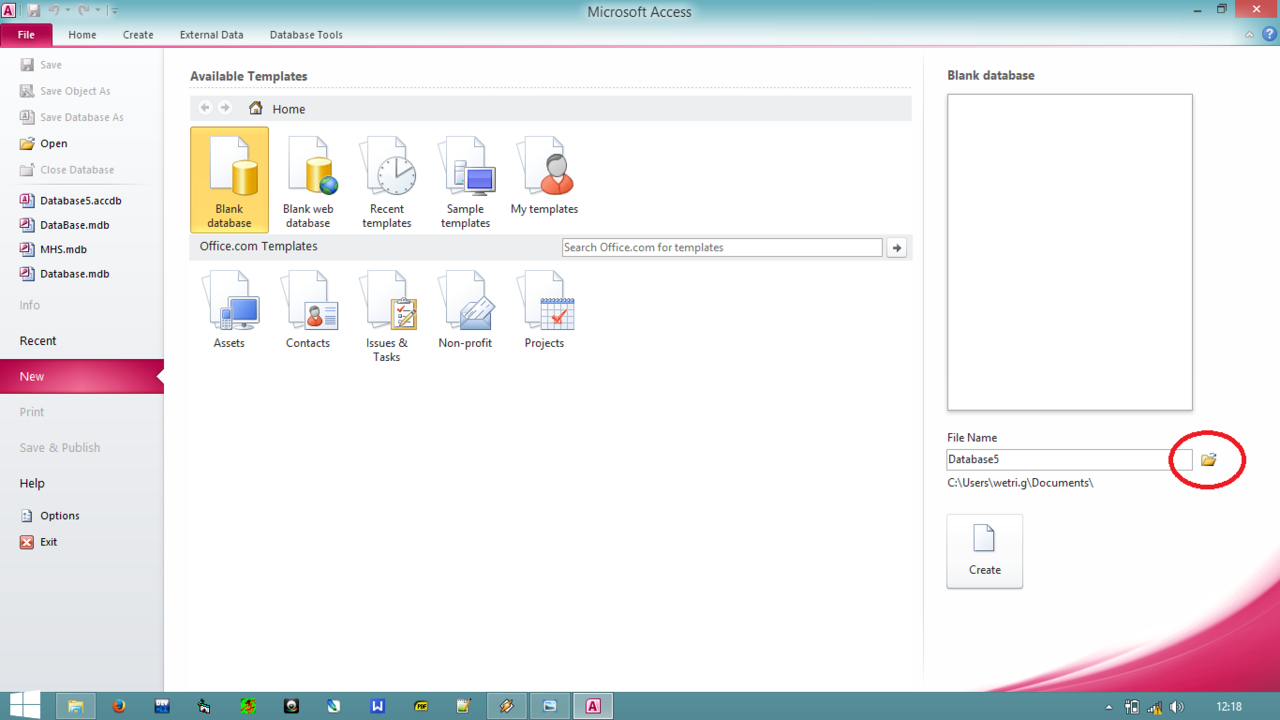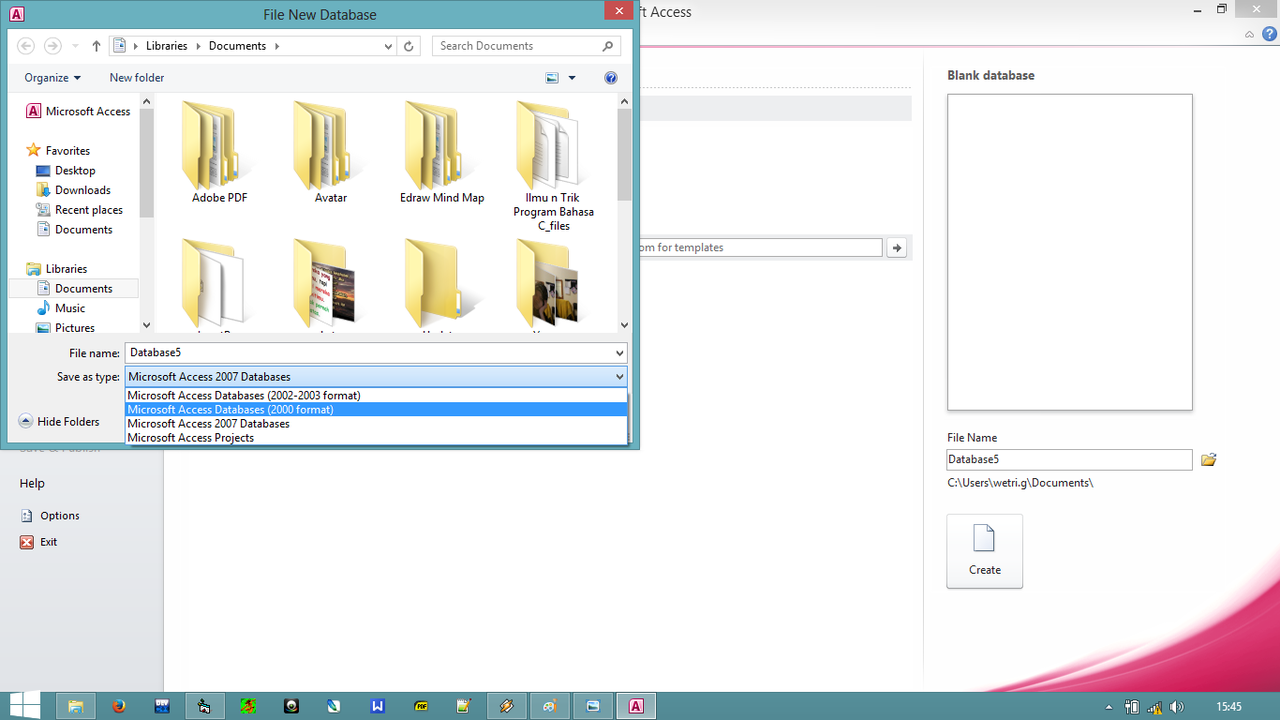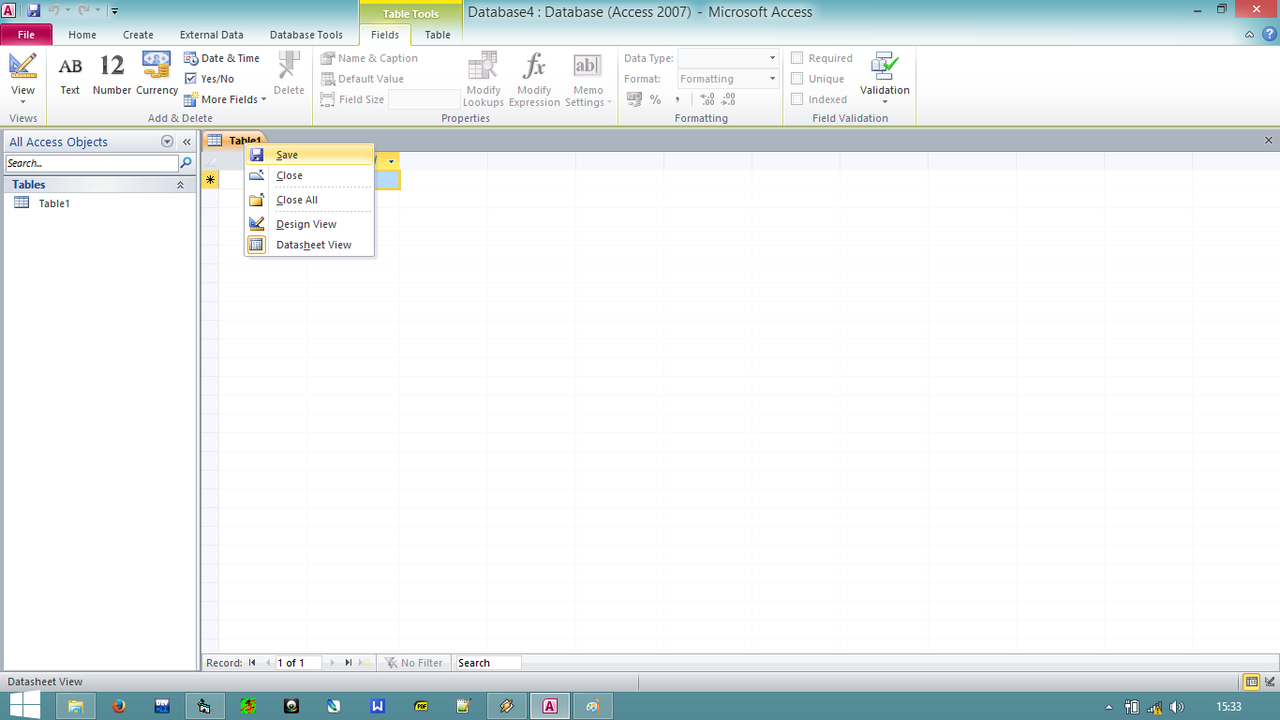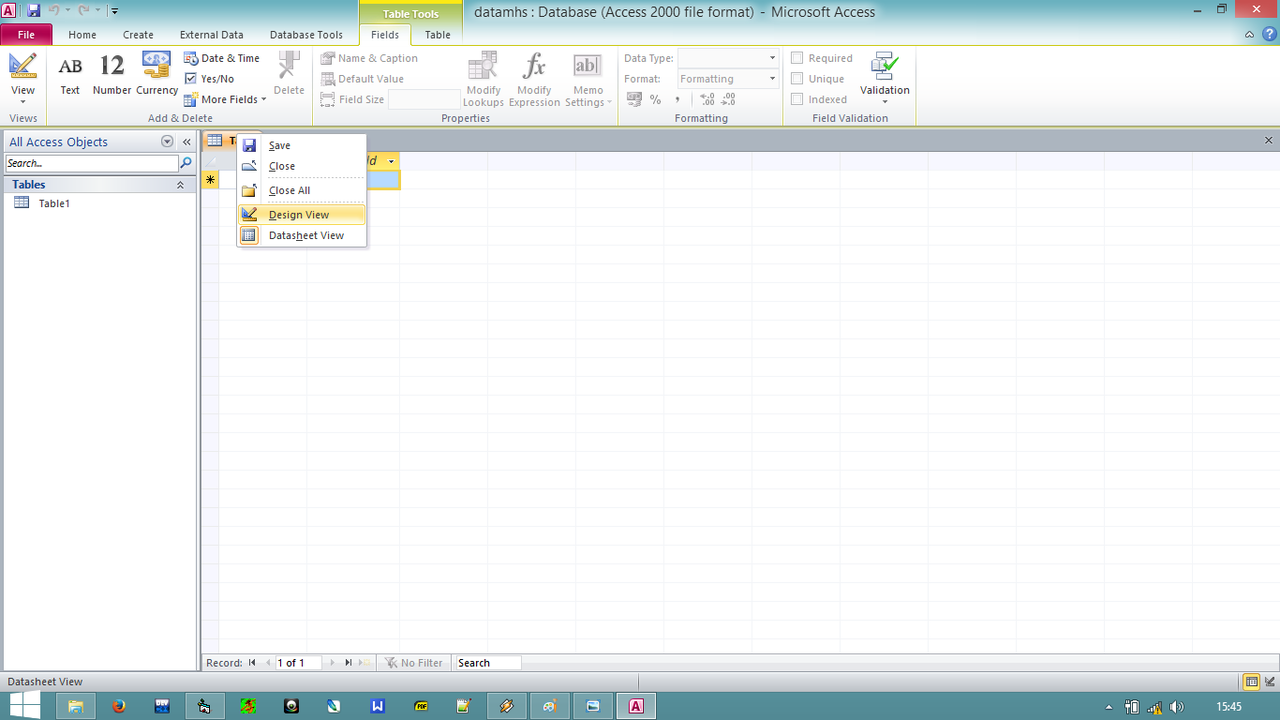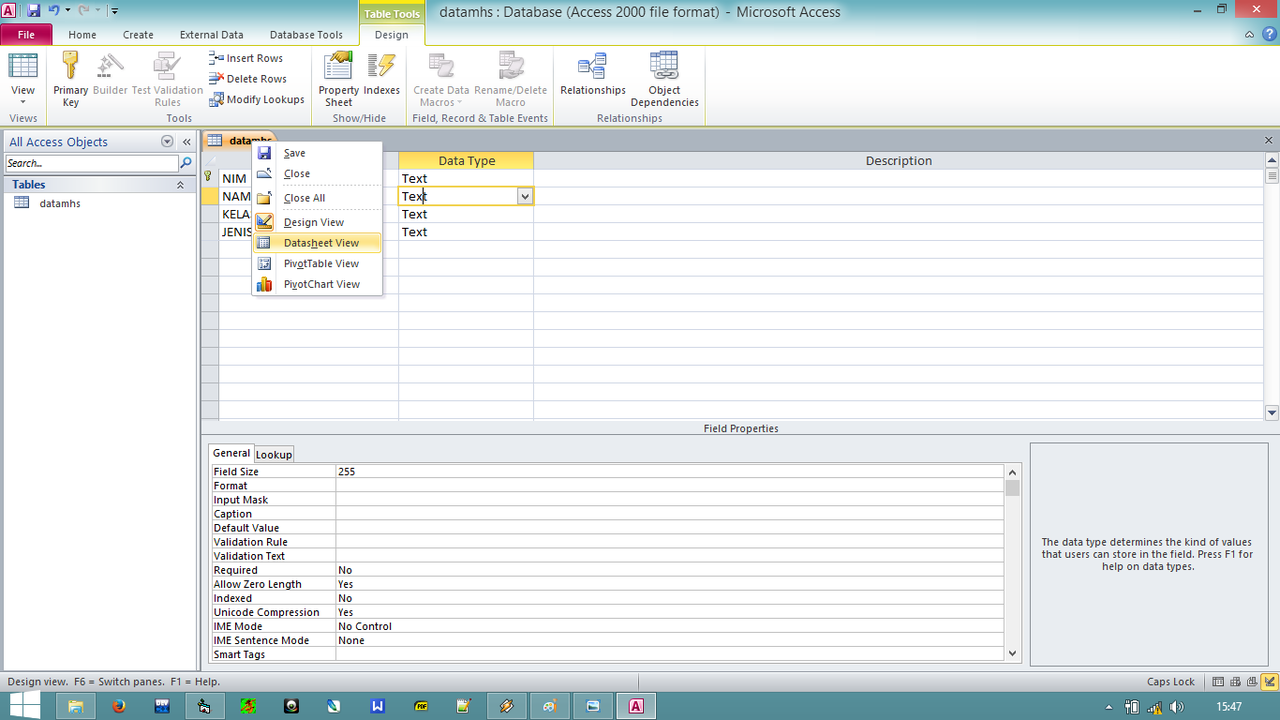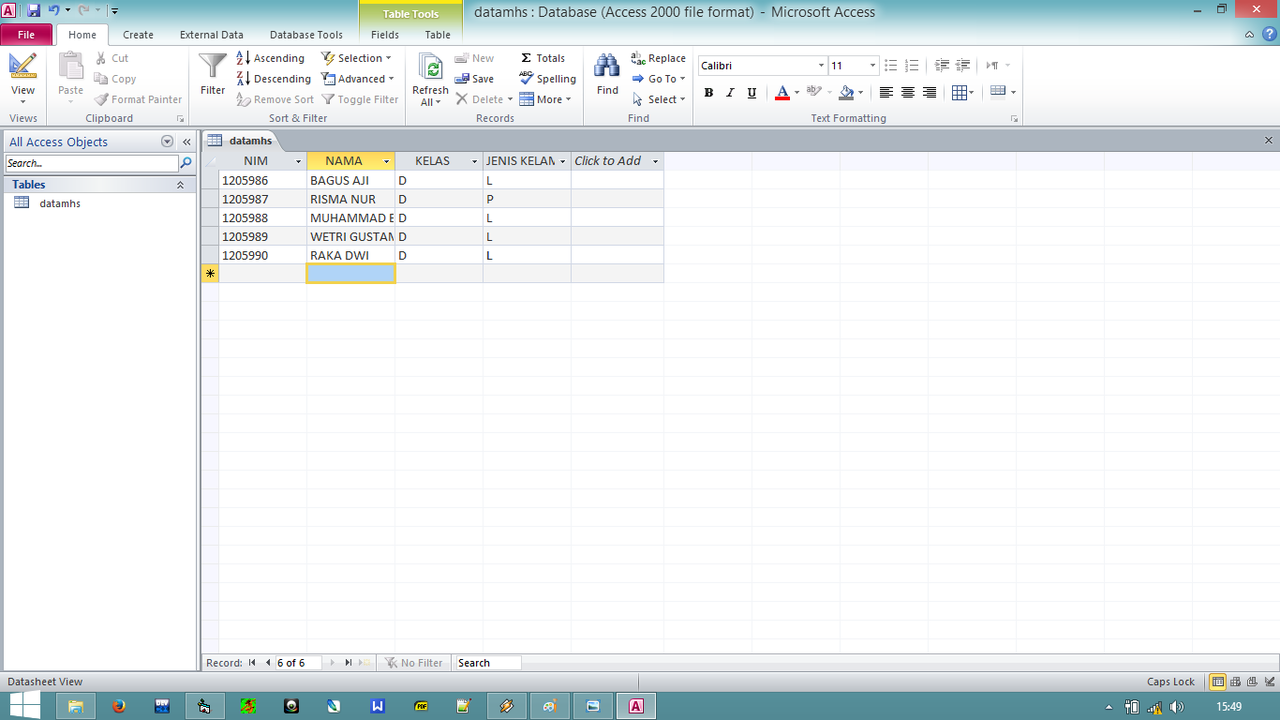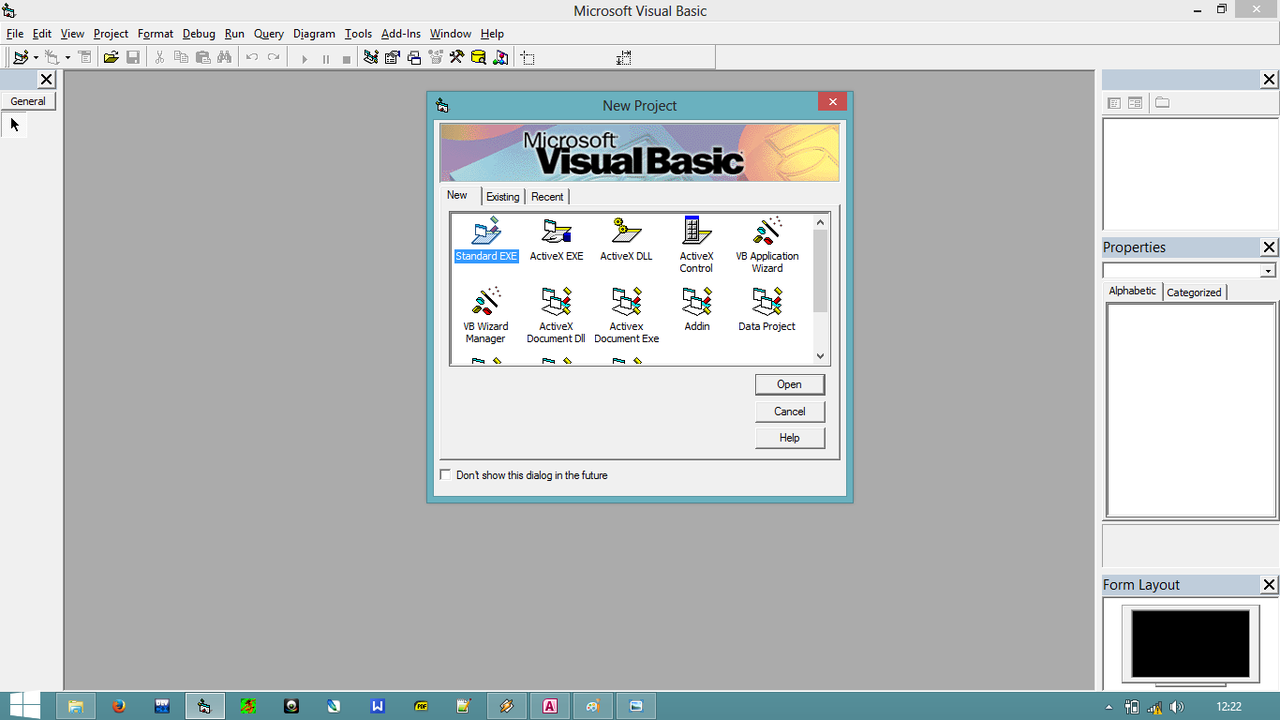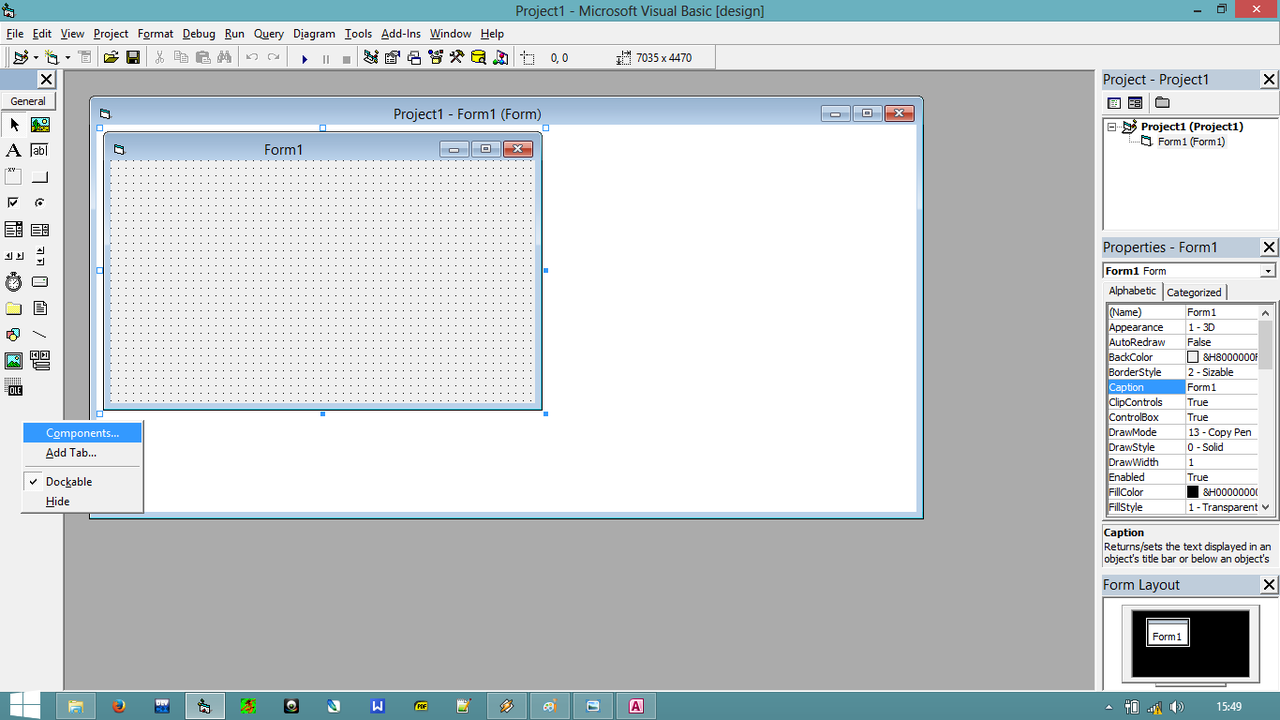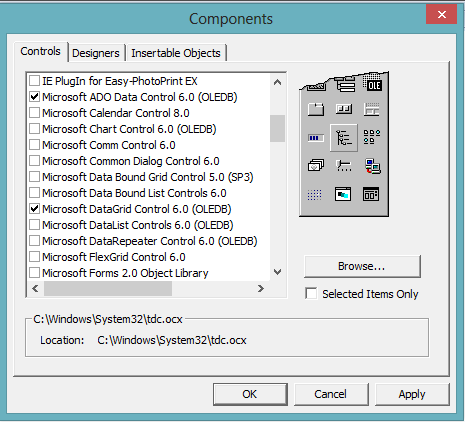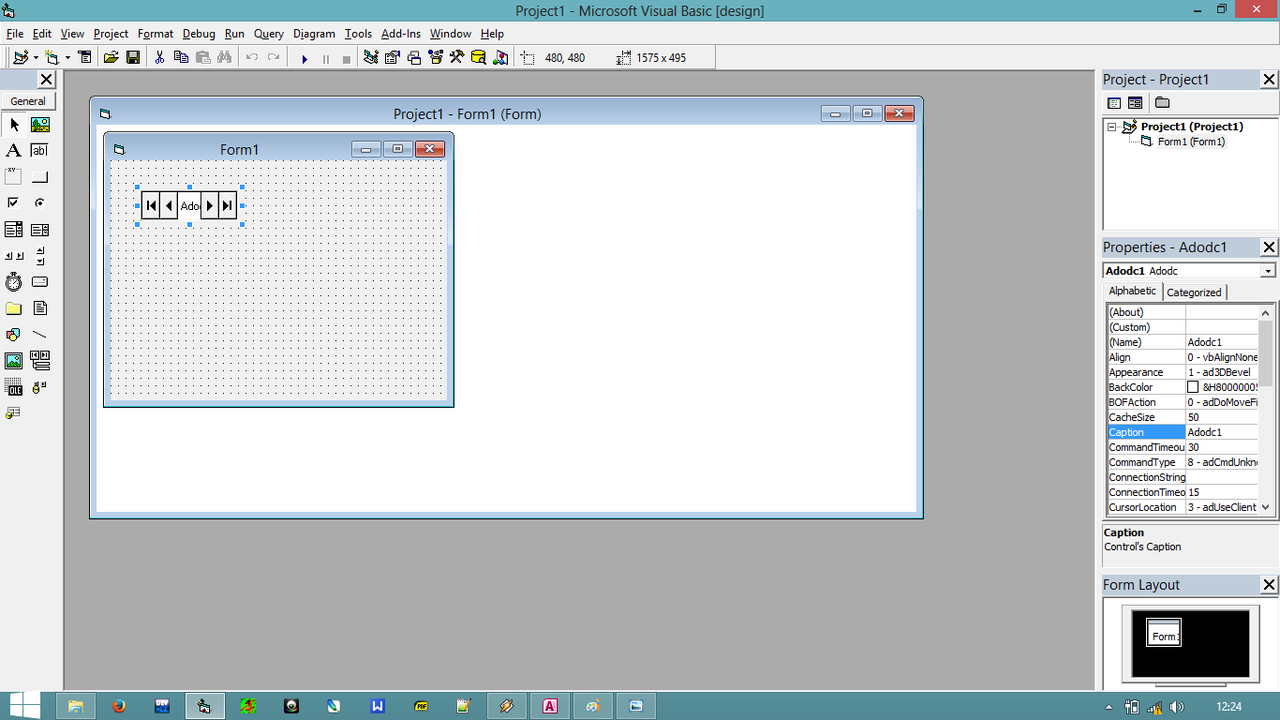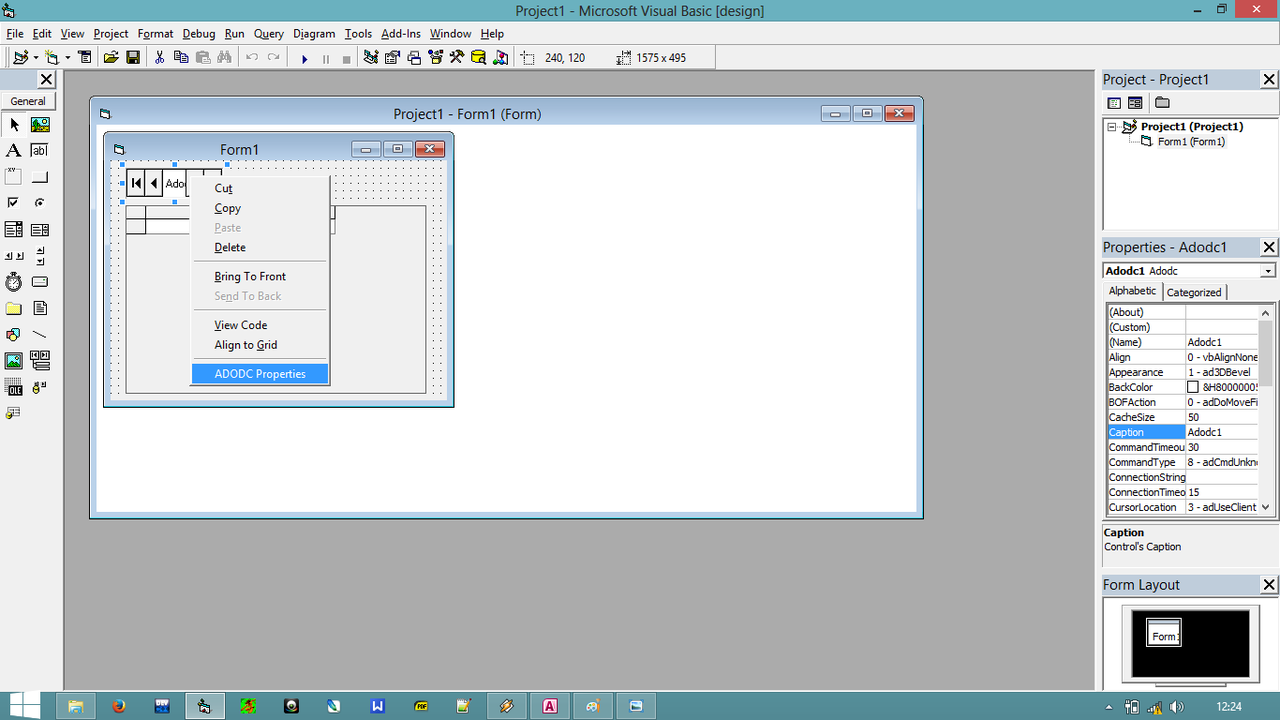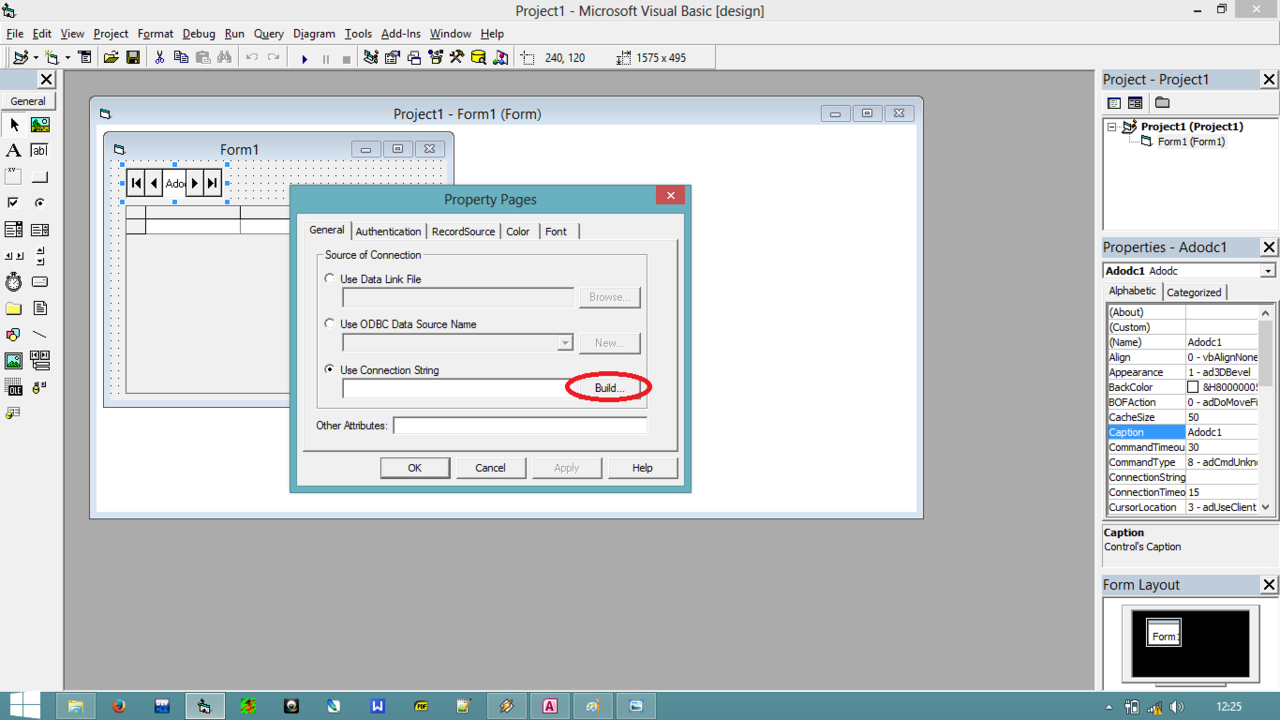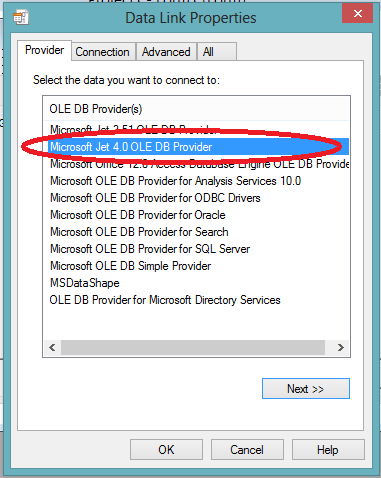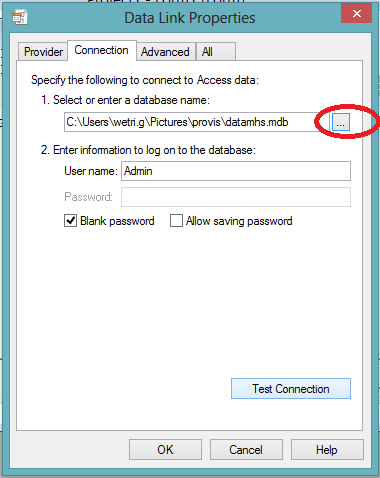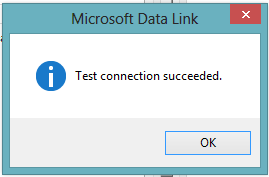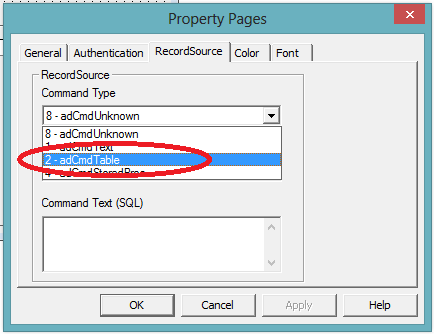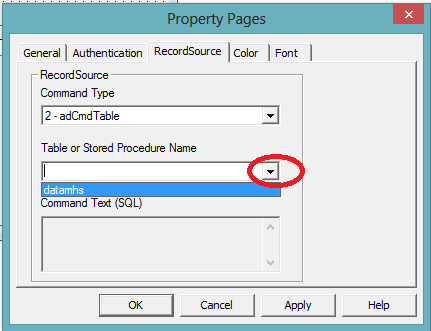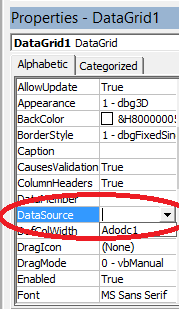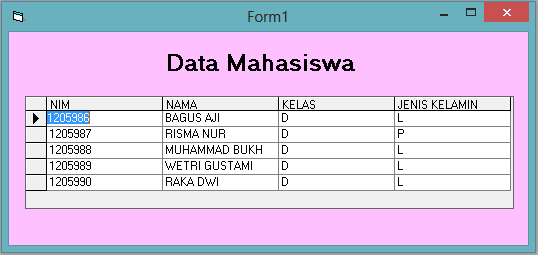- Beranda
- Komunitas
- Tech
- Programmer Forum
Modul Cara Menghubungkan Visual Basic dengan Database
TS
wetri
Modul Cara Menghubungkan Visual Basic dengan Database
Nyanyi dulu ahhhhh ...
Jug gejak gejuk gejak gejuk
Kereta berangkat
Jug gejak gejuk gejak gejuk
Hatiku gembira
Jug gejak gejuk gejak gejuk
Kereta berangkat
Jug gejak gejuk gejak gejuk
Hatiku gembira
Jug gejak gejuk gejak gejuk
Kereta berangkat
Jug gejak gejuk gejak gejuk
Hatiku gembira
Jug gejak gejuk gejak gejuk
Kereta berangkat
Jug gejak gejuk gejak gejuk
Hatiku gembira
Cukup ya nyanyinya langsung saja ke materi , ana tak mau banyak basa basi. Di modul ini ana akan mencoba sedikit menjelaskan cara menghubungkan visual basic dengan database ke antum-antum semua. Untuk apa sih pakek acara dihubung-hubungkan segala ?????? dari pada ngehubungin database dengan visual basic lebih enak ngehubungin hati. Skip....skip.....skip.
Bismillahirrahmanirrahim
Langsung dicoba yaaaaa....
Langkah yang pertama kali dilakukan ya hidupin laptop atau pcnya dong. Terus buat databasenya. Mau buat dimana??? Disini ni ... , cari icon seperti ini dilaptop antum double klik ajeee. Atau cari distart Microsoft Acces lalu diklik.
Spoiler for Modul:
Sudah ????
Kalau sudah pasti dilaptop antum muncul seperti ini....
Spoiler for Modul:
Ya kan ya kan... kalau udah muncul kayak begitu klik new , blank database , terus pilih tempat penyimpanan , klik aja yang ana lingkerin seperti gambar di atas dan jangan lupa simpan dalam bentuk seperti di bawah ini , udah semua lanjut klik create.
Spoiler for Modul:
Muncul tampilan seperti ini kan , disave dulu datanya nanti lupa lagi -_- , save dulu monggooo , save nya dalam satu folder yaaaa
Spoiler for Modul:
Sudah pada disave kan , lanjut klik kanan pilih Design View contoh seperti di bawah ini ni ....
Spoiler for Modul:
Terus , terus terus mulukkk , ya udah kemudian deh , isi field dan data type nya boleh ikutin contoh dibawah , selesai diisi lalu klik kanan lagi dan pilih datasheet view..
Spoiler for Modul:
Jika sudah antum lakukan isi data-data yang antum inginkan , boleh ikutin contoh dibawah dehhhhhh.. ini langkah terakhir membuat database jangan lupa disave okeeeeee.....
Spoiler for Modul:
Capek ???? nggak la yaaaa.
Lanjut lagi ni selesai membuat database dengan Microsoft Access , ana akan menjelaskan cara menampilkannya di visual basic. Tau la ya apa yang harus dibuka pastinya visual basic kan. Ayoooo buka dulu. Klik visual basicnya pilih standar exe lalu klik open.
Spoiler for Modul:
Muncul tampilan seperti ini nggak ??? , pastinya iyakannnn
Spoiler for Modul:
Yang dibutuhkan untuk menampilkan database di visual basic yaitu Microsoft ADO Data Control dan Data Grid , dimana itu???? Klik kanan aja tempat kosong yang ada di bawah tool box seperti gambar di bawah ni .. pilih components..
Spoiler for Modul:
Ikuti langkah yang dibawah ini , check list microsoft ado dan data grid , terus klik apply dan okeee.
Spoiler for Modul:
Terus klik adodc letakkan di form..
Spoiler for Modul:
Terus lakukan penyettingan yaitu dengan cara klik kanan object adodc yang ada di form pilih ADODC properties.
Spoiler for Modul:
Muncul kotak dialog klik build seperti gambar di bawah.
Spoiler for Modul:
Muncul lagi nih kotak dialognya , mau diapain ???? pilih aja Microsoft Jet 4.0 OLE DB Provider... lalu klik Next
Spoiler for Modul:
Terus klik yang ana lingkari di bawah , untuk memiih file data base yang kite buat tadi... Klik test connection..
Spoiler for Modul:
Muncul kotak dialog seperti di bawah berarti database telah berhasil disambungkan ke visual basic...yeeeeeeeeeeeee lalalalalalala

Spoiler for Modul:
Klik ok , kemudian lakukan pengaturan di RecordSource dan pada command type pilih 2-adCmdTable seperti tampilan di bawah..
Spoiler for Modul:
Klik tanda yang ana lingkerin pilih nama database yang antum buat tadi..selesai klik apply dan klik okkkk....
Spoiler for Modul:
Sabar ya sedikit lagi nihhh , klik flexgridnya pada propertienya cari datasource pilih adodc1 atau ikutin aja yang ana lingkarin dibawah... alhamdulillah akhirnya selesai.. sekarang coba jalankan tekan F5....
Spoiler for Modul:
Taraaaaaaa muncullah tampilan seperti di bawah , beda yaa sama yang punya antum tinggal diatur aja di propertiesnya....
Spoiler for Modul:
Mungkin cukup sekian yang bisa ana jelaskan kalau ada kata-kata yang salah mohon dimaafkan ...
Selamat mencoba ^_^

Kalau mau program yang saya buat tadi
[URL="http://www.4*shared.com/rar/Vte8G_b7/VB_DB.html"]Download Di sini[/URL]
By : Wetri Gustami
Diubah oleh wetri 12-11-2013 17:08
0
804
0
Komentar yang asik ya
Komentar yang asik ya
Komunitas Pilihan